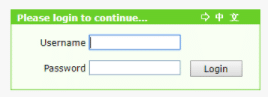Cara Mengganti Password Wifi Indihome Melalui HP Android & PC/Laptop untuk modem Huawei, ZTE, MyRepublic, MNC Play, First Media Lengkap username + password
Sangat mudah, Namun tidak semua orang mengetahui. Untuk itu kami gsmarena .co.id akan sedikit berbagi mengenai hal tentang tata cara mengganti password wifi melalui hp android maupun lewat PC/Laptop.
Banyak dari kita yang mengeluh dengan wifi saat lemot, Terlebih lagi ketika game online sedang berlangsung, atau saat melihat youtube menjadi buffering, itu sungguh menyakitkan.
Ya,, salah satu caranya yaitu mengganti password agar pengguna semakin dikit.
Berikut ini kami sajikan beberapa cara yaitu melalui hp dan melalui laptop, Untuk lebih jelasnya simak tutorial dibawah ini.
Cara Mengganti Password Wifi Indihome ZTE
Cara ganti password wifi mudah, hal pertama pastikan terlebih dahulu apa typemodem yang digunakan dirumahmu, karna biasanya wifi indihome memiliki beberapa modem (rooter) yang menjadi andalan.
Biasanya hal tersebut tergantung pada wilayah masing masing daerah dimana fiber optik itu sendiri
Misalnya saja saat ini ada dua modem yang digunakan, yaitu ZTE dan huawei. Maka dari itu simak baik baik tutorial berikut dengan type modem dirumahmu
Time needed: 5 minutes
Cara Mengganti Password Wifi Indihome Melalui PC/Laptop
- Sambungkan PC / Android pada jaringan Wi-Fi
Bisa melalui kabel LAN atau langsung melalui jaringan wifi
- Buka Browser
ketik angka 192.168.1.1 untuk Modem ZTE dan 192.168.100.1 untuk modem huawei pada kolom alamat.
Jika kamu menggunakan HP Android, silahkan mengubah setelan ke situs dekstop - Masukkan username & password
username : admin
password : admin - Kemudian klik menu Network
-pilih WLAN
-selanjutnya Security - Masukkan password baru
Kolom penggantian tepat di sebelah WPA Passphrase, lalu masukkan password baru ( 8-63 karakter)
- Klik Submit
Tombol Submit ada di bawah
- Selesai.
Cara Ganti Password Wifi Modem Huawei Melalui HP & PC

Cara berikut ini sangat mudah, sebenarnya hampir sama dengan merubah password pada modem ZTE, Hanya sedikit perbedaan saja.
Catatan : Jika menggunakan hp, pakai browser lalu kemudian buka pengaturan dan jadikan pengaturan tampilan dekstop
- Hubungkan laptop/HP dengan Wifi
- Buka browser
(jika menggunakan hp di chrome silahkan menggunakan fitur “situs dekstop” pada menu pilihan sebelah kanan atas) - Ketik di URL 192.168.100.1
Jika tidak bisa, gunakan beberapa kode dibawah ini
192.168.1.1 atau 192.168.1.254 atau 192.168.0.1 , lalu enter - Masukkan username dan password
username : admin
password : admin - Setelah berhasil login,Kemudian Ubah Password
Pilih menu WLAN > WLAN Basic Configuration. - Ubah SSID Name untuk merubah nama wifi
- Ubah WPA PreSharedKey untuk mengubah password wifi.
- Selesai
Cara Mengganti Password Wifi MyRepublic Modem di Modem Lain

Berikut adalah tutorial Cara Mengganti Password Wifi MyRepublic Modem di Modem Lain
1 .Langkah pertama Hubungkan Laptop atau HP android ke jaringan wifi My Republic
2. Kemudian buka browser chrome
- (jika menggunakan hp, silahkan menggunakan fitur “situs dekstop” pada menu pengaturan browser)
- Ketik di URL: 192.168.100.1, lalu enter. (alternatif lainya adalah 192.168.0.1 atau 192.168.1.254).
3. Masukkan Username dan password
- Kemudian login default umumnya adalah
- username : admin
- password : admin
4. Pilih menu Network > Wlan Setting > Advance.
Kolom Pass Phrase untuk ganti password wifi dan SSID Name untuk ganti nama wifi.
5. Lalu pilih Apply.
Selesai
Cara Mengganti Password Wifi MNC Play
Berikut ini adalah cara merubah password wifi untuk MNC Play Media
1 .Langkah pertama yaitu hubungkan Laptop/HP ke jaringan wifi MNC Play
2. Buka browser
(jika menggunakan hp di browser chrome, Maka silahkan gunakan fitur “situs dekstop” pada menu pengaturan, letaknya di atas sebelah kanan)
Ketik berikut ini di URL: 192.168.100.1 lalu tekan enter
3. Masukkan Username & password
Username : root
password : admin
atau
username : telecomadmin
password : telecomadmin.
4. Pilih menu WLAN > WLAN Basic Configuration.
Kolom WPA PreSharedKey untuk ganti password wifi dan SSID Name untuk ganti nama wifi.
5. Kemudian pilih Save
Selesai
Cara Mengganti Password Wifi First Media
Berikut adalah tutorial cara mudah merubah password wifi Firstmedia, Simak dengan seksama dan jangan lupa perhatikan dengan teliti untuk alat yang digunakan yaitu HP Android ataupun PC / Laptop
- Langkah Pertama yaitu hubungkan Laptop/HP pada jaringan wifi firstmedia
- Selanjutnya buka browser
Jika menggunakan hp Android, silahkan menggunakan fitur “situs dekstop” pada menu di atas sebelah kanan
Ketik di URL: 192.168.0.1 lalu tekan enter - Login
Masukkan Username dan password
username : admin
password : admin
atau bisa menggunakan nomor pelanggan - Selanjutnya pilih menu Setup > Wireless Setting
Lihat sisi sebelah kanan ada kolom Network key untuk mengganti password & kolom Wireless Network Name untuk mengganti nama wifi. - Kemudian pilih Save Setting.
Selesai
Cara Mengganti Password Wifi TP Link
Berikut ini adalah tutorial cara ganti password wifi tp link sangat mudah, Bisa menggunakan HP atau Laptop
Langkah pertama sambungkan Laptop/HP ke wifi.
Buka Browser seperti Chrome atau yang lainnya (jika menggunakan hp android, Silahkan gunakan fitur “situs dekstop” pada menu pengaturan pilihan titik 3 pada pojok kanan atas).
Ketik di URL: 192.168.1.1 atau 192.168.1.254. lalu tekan enter
Jika Kedua IP tersebut tidak bisa digunakan, coba gunakan IP yang disediakan pada bagian dibawah bagian modem.
Masukkan Username & password bawaan modem, Hal ini bisa dilihat pada bagian bawah modem juga.
Kemudian jika sudah masuk/login, pilih interface setup.
Lalu pilih menu wireless.
Cara mengganti nama & password wifi adalah berikut ini:
Ubah SSID untuk ubah nama wifi.
Ubah Pre-Shared key untuk mengganti password wifi.
Baca Juga :